Este documento está dirigido a los propietarios de aplicaciones que ejecutan Google Distributed Cloud. En este documento se explica cómo ver los registros de la consola de una máquina virtual que usa el entorno de ejecución de máquinas virtuales en GDC. Puedes usar los registros de la consola de la VM para solucionar y diagnosticar problemas en tu clúster.
Antes de empezar
Para completar este documento, necesitas tener acceso a los siguientes recursos:
- Una VM que se ejecuta en uno de tus clústeres. Si es necesario, crea una VM en Google Distributed Cloud.
- La herramienta de cliente
virtctlinstalada como complemento dekubectl. Si es necesario, instala la herramienta de cliente virtctl.
Conectarse a una VM
Para asegurarte de que hay registros que revisar, conéctate a tu VM y genera actividad de registro.
Para acceder a una VM desde la consola, usa
kubectl:kubectl virt console VM_NAMESustituye
VM_NAMEpor el nombre de la VM a la que quieras conectarte.Cuando se te pida, introduce las credenciales de usuario que especificaste al crear la máquina virtual.
Ejecuta un comando para comprobar si hay actualizaciones, como
apt-getpara las VMs basadas en Debian oyum check-updatepara las VMs basadas en Red Hat.Basado en Debian
apt-get updateBasado en Red Hat
yum check-updateUna vez que hayas generado actividad en el registro de la consola, sal de la sesión de la VM y de la consola:
Ctrl + ]
Ver los registros de la consola de una VM
Puedes ver los registros de la consola de la VM en la Google Cloud consola. Los registros de la consola en serie de las VMs se envían a Cloud Logging y se pueden ver en Explorador de registros. Las VMs que se ejecutan con el entorno de ejecución de VMs en GDC se clasifican como contenedores en los registros de la consola.
En la Google Cloud consola, ve a la página Explorador de registros del menú Logging.
En el campo Consulta, introduce la siguiente consulta básica:
resource.type="k8s_container" resource.labels.container_name="log"En la ventana Resultados de la consulta se muestra el resultado de los registros de la consola de tus máquinas virtuales, como se muestra en la siguiente captura de pantalla de ejemplo:
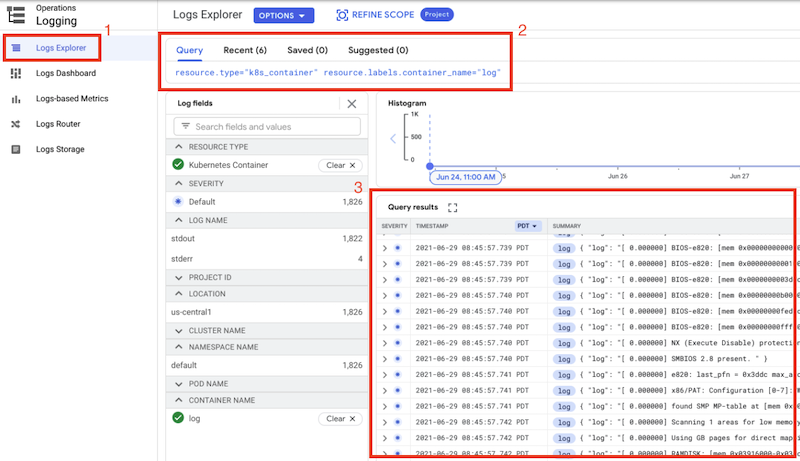
Puedes filtrar aún más los resultados de tu consulta para que se muestre una VM concreta añadiendo el nombre del clúster y el nombre de la VM a tu consulta:
resource.type="k8s_container" resource.labels.container_name="log" resource.labels.cluster_name="CLUSTER_NAME" labels.k8s-pod/kubevirt/vm="VM_NAME"Haz los cambios siguientes:
CLUSTER_NAME: el nombre del clúster que contiene tu VM.VM_NAME: el nombre de tu VM.
Siguientes pasos
- Para obtener más información sobre cómo filtrar los registros de la consola, consulta el artículo Crear consultas en el Explorador de registros.

